Github Actions, AWS CodeDeploy로 CI/CD 구축
개요
백엔드를 개발하면서 스프링 프레임워크와는 별개로 서비스 배포에 대해 공부하면서 DevOps 관련 자료들을 많이 찾아보게 되었다.
평소에 DevOps에 대해 알아보면서 CI/CD의 이론적인 느낌들만 알고 있었는데, 이번 프로젝트를 기회 삼아 직접 구현해보고자 했다.
배포 파이프라인은 아래와 같이 구상하였다.
| (1) | (2)CI | (3)CD |
|---|---|---|
| commit & push | Build gradle proj & dockerize and push to DockerHub | Pull docker images from hub & docker-compose |
Continuous Integration
Github Actions
CI 관련 툴은 다양하지만 Github Actions를 사용하기로 했다. 그 이유는 젠킨스와 같은 설치형 CI 툴과는 다르게 추가적인 절차 없이 내가 관리하고 있는 GitHub 리포지토리 에서 바로 사용할 수 있는 장점이 있기 때문이다.
Github Actions의 워크플로우는 기업과 커뮤니티에서 제공하는 다양한 템플릿들을 사용하거나 자신의 입맛에 맞게 수정하여 사용이 가능하며 이는 리포지토리 루트의 .github/workflows 디렉토리에서 관리된다.
또한 CI/CD에서 사용되는 ID, PW, SECRET_KEY 와 같은 credentials를 모두 깃허브 리포지토리 Secrets 탭에서 간단히 암호화 하여 관리가 가능하다.
CI 워크플로우는 아래와 같이 구성했다.
workflow
name: CI with parallel jobs
on:
push:
paths:
- 'backend/**'
- '!backend/개발일지/**'
jobs:
eureka:
runs-on: ubuntu-latest
steps:
- uses: actions/checkout@v2
- name: 도커 Buildx 셋업
uses: docker/setup-buildx-action@v1
- name: DockerHub 로그인
uses: docker/login-action@v1
with:
username: $
password: $
- name: Build & Push eureka-server
uses: docker/build-push-action@v2
with:
context: ./backend/eureka-server
push: true
tags: devwithpug/eureka-server:0.1
config:
runs-on: ubuntu-latest
steps:
# 생략
gateway:
runs-on: ubuntu-latest
steps:
# 생략
chat:
runs-on: ubuntu-latest
steps:
# 생략
gesture:
runs-on: ubuntu-latest
steps:
# 생략
ci:
runs-on: ubuntu-latest
needs: [eureka, config, gateway, chat, gesture]
steps:
- name: EC2 인스턴스 내부의 CodeDeploy 트리거 발동
run: aws deploy --region ap-northeast-2 create-deployment --application-name CodeDeploy-application-randhand --deployment-config-name CodeDeployDefault.OneAtATime --deployment-group-name CodeDeploy-group-randhand --github-location repository=devwithpug/RandHand-Chat,commitId=${GITHUB_SHA}
env:
AWS_ACCESS_KEY_ID: $
AWS_SECRET_ACCESS_KEY: $
Default_region_name: ap-northeast-2
21.09.23) MSA 서비스 최적화를 통해 코드 수정됨.
조금 비효율적이지만.. 각각의 마이크로 서비스들을 빌드&푸시 한 후에 CD 트리거를 호출하도록 구성했다.
개선한다면 변경 또는 추가 된 서비스만 빌드하도록 구성하여 시간을 단축할 수 있을 것 같다.
21.10.14) 각각의 서비스를 job으로 구성 -> 병렬적으로 CI 수행
Github Actions를 공부하면서 여러개의 job들을 간단하게 병렬 프로세스로 구성할 수 있다는 것을 알게되었다.
Dockerfile
CI를 진행할 때 가장 먼저 Gradle 프로젝트를 빌드할 필요가 있기 때문에 서비스들의 Dockerfile 을 아래와 같이 구성했다.
- ex) chat-service
FROM gradle:7.0.0-jdk11-openj9 AS build
COPY --chown=gradle:gradle . /home/gradle/src
WORKDIR /home/gradle/src
RUN gradle build --no-daemon
FROM openjdk:17-ea-11-jdk-slim
VOLUME /tmp
COPY --from=build /home/gradle/src/build/libs/*.jar ChatService.jar
ENTRYPOINT [ "java", "-jar", "ChatService.jar" ]
Gradle 프로젝트를 빌드 한 후에 해당 .jar 파일을 도커 이미지화 하였다.
워크플로우를 구성할 때 docker/build-push-action@v1 버전을 사용했었는데 deprecated 경고가 뜨기도 하고 각각의 빌드마다 username과 password를 모두 선언해 주어야 했기 때문에 반복되는 코드를 줄일 필요가 있었다. 따라서 v2로 변경하고 docker/login-action@v1 를 함께 사용하여 코드를 간소화하였다.
Continuous Deployment
CD 구현 방법은 AWS에서 제공하는 CodeDeploy를 사용하여 구현하였으며 이에 필요한 IAM, EC2, CodeDeploy 설정은 이동욱님의 블로그 https://jojoldu.tistory.com/281 를 참고했다.
appspec.yml
프로젝트 루트에 appspec.yml 파일을 아래와 같이 생성하였다.
version: 0.0
os: linux
files:
- source: /
destination: /home/ec2-user/randhand/build
hooks:
BeforeInstall:
- location: .github/scripts/BeforeInstall.bash
runas: root
AfterInstall:
- location: .github/scripts/AfterInstall.bash
runas: root
코드를 보면 source: / 를 통해 깃헙 리포지토리의 파일 전체를 EC2 인스턴스의 /home/ec2-user/randhand/build 디렉토리에 가져오도록 되어있다.
또한 BeforeInstall, AfterInstall 과 같이 임의로 hook을 생성하였는데, 내가 원하는 일련의 과정들이 수행될 수 있도록 파이프라인을 구성할 수 있다.
CodeDeploy 는 배포 트리거가 작동될 때마다 변경사항을 감지하여 CD 파이프라인을 작동하게 되는데 이때 변경사항은 깃헙 커밋 ID에 의존하게 된다.
문제점
CD를 구현하면서 생각보다 애로사항이 많았다. 먼저 사용하는 EC2 인스턴스는 프리 티어인 t2.micro 를 사용하고 있으며 MSA 서버를 구성하기에는 사양이 매우 부족하다. 실제 제공되는 메모리는 1GB 였기 때문에 스왑 메모리 구성이 필수였다. 하지만 그만큼 서버에 생기는 딜레이는 어쩔 수 없었다..
랜손챗 프로젝트에서 현재로서는 8개의 도커 컨테이너가 실행되어야 한다..^^ 이를 EC2에서 버틸 수 있을지도 궁금했고 여러 테스트를 해보았다.
⬆ docker-compose 컨테이너의 초기 구성
먼저 docker-compose 를 이용하여 순차적으로 도커 컨테이너들을 실행하였는데, t2.micro 인스턴스가 부하를 견디지 못하고 그대로 뻗어버리는 상황이 생겼다..
원인 & 해결
docker-compose 를 사용하기 전에 수동으로 마이크로 서비스들을 실행할 때는 이러한 문제가 없었기 때문에 docker-compose 의 도커 컨테이너 사이사이에 딜레이를 추가해야겠다고 생각했다. 물론 그만큼 배포 파이프라인의 딜레이가 생기지만 t2.micro 의 컴퓨팅 파워를 문제없이 사용하기 위해서 어쩔 수 없이 차선책을 선택했다.
docker-compose 에서는 delay startup을 기본적으로 지원하지 않고 있다! 도커 공식 문서 https://docs.docker.com/compose/startup-order/ 에서는 이를 위해 wait-for-it, wait-for 과 같은 툴을 사용하라고 권장한다. 해당 기능을 구현하기 위해 구글링을 하면서 docker-compose-wait 처럼 docker-compose.yml 내부에 선언하여 WAIT_ 명령어를 통해 다양한 방법으로 딜레이를 추가할 수 있는 커맨드라인 유틸리티도 알게되었지만 사용하지는 않았다.
그 이유는 docker-compose-wait 을 사용하려면 모든 마이크로 서비스 Dockerfile 내부에 docker-compose-wait 스크립트 이미지를 추가해 주어야 했고 간단히 딜레이를 주기 위해서 다른 툴에 의존하고 싶지는 않았다. 또한 마이크로 서비스 특성 상 실행이 정상적으로 완료된 후에 초기화 작업을 하면서 리소스를 크게 잡는 부분들이 있으므로 WAIT_HOST 보다는 sleep 명령어를 통한 절댓값을 주어 딜레이를 선언하는 것이 간편하며 추후 변경도 용이하다고 생각했다.
따라서 CodeDeploy 를 통해 실행되는 AfterInstall.bash 를 다음과 같이 수정하였다.
docker pull devwithpug/eureka-server:0.1
docker pull devwithpug/config-service:0.1
docker pull devwithpug/gateway-service:0.1
docker pull devwithpug/chat-service:0.1
docker pull devwithpug/gesture-service:0.1
/usr/local/bin/docker-compose -f /home/ec2-user/docker-compose.yml up -d rabbitmq
/home/ec2-user/sleep.sh
/usr/local/bin/docker-compose -f /home/ec2-user/docker-compose.yml up -d config-service
/home/ec2-user/sleep.sh
/usr/local/bin/docker-compose -f /home/ec2-user/docker-compose.yml up -d eureka-server
/home/ec2-user/sleep.sh
/usr/local/bin/docker-compose -f /home/ec2-user/docker-compose.yml up -d gateway-service
/home/ec2-user/sleep.sh
/usr/local/bin/docker-compose -f /home/ec2-user/docker-compose.yml up -d chat-service
/home/ec2-user/sleep.sh
/usr/local/bin/docker-compose -f /home/ec2-user/docker-compose.yml up -d gesture-service
21.09.23) MSA 서비스 최적화를 통해 코드 수정됨.
각각의 도커 컨테이너가 실행된 후에 sleep 60 커맨드로 60초간 딜레이를 주었다. 이후 테스트를 진행해보니 문제없이 배포가 완료되었으며 EC2 인스턴스도 정상적으로 작동하는 것을 확인할 수 있었다!



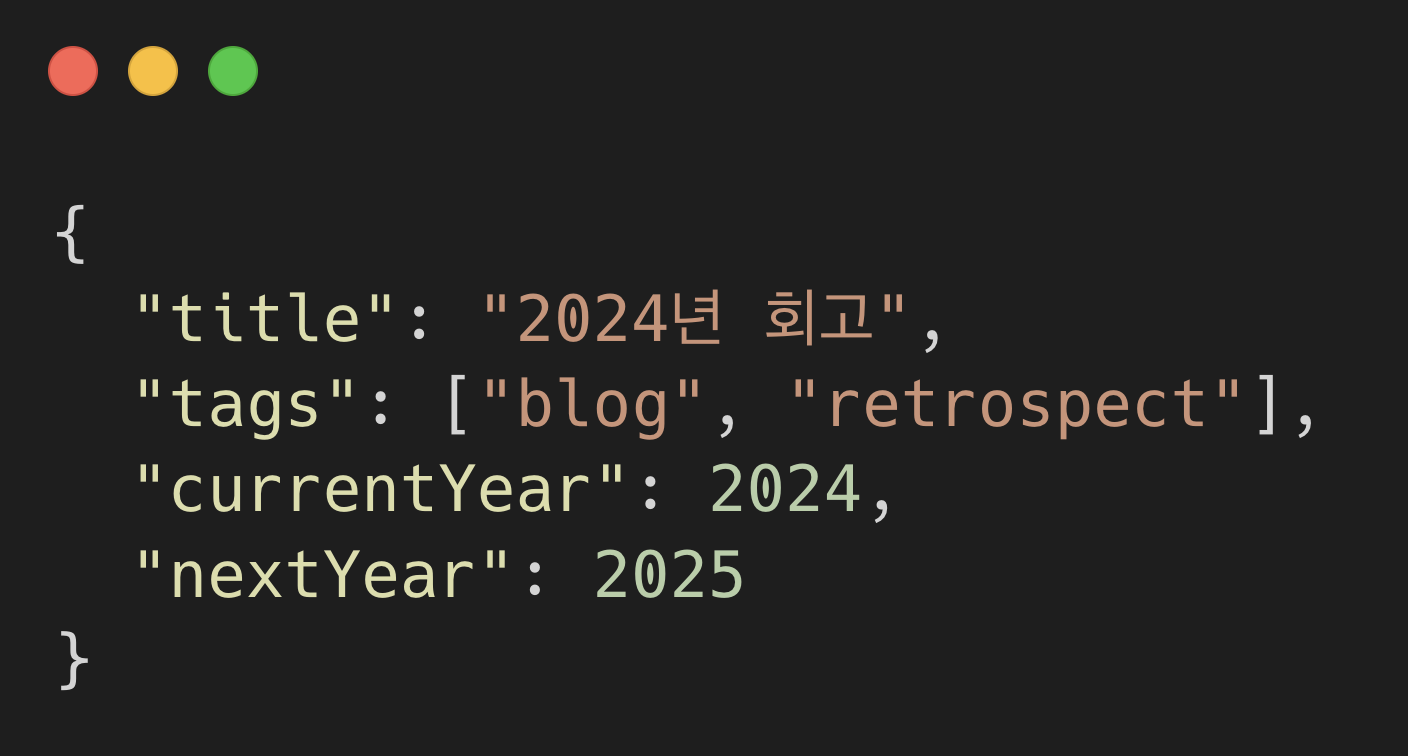
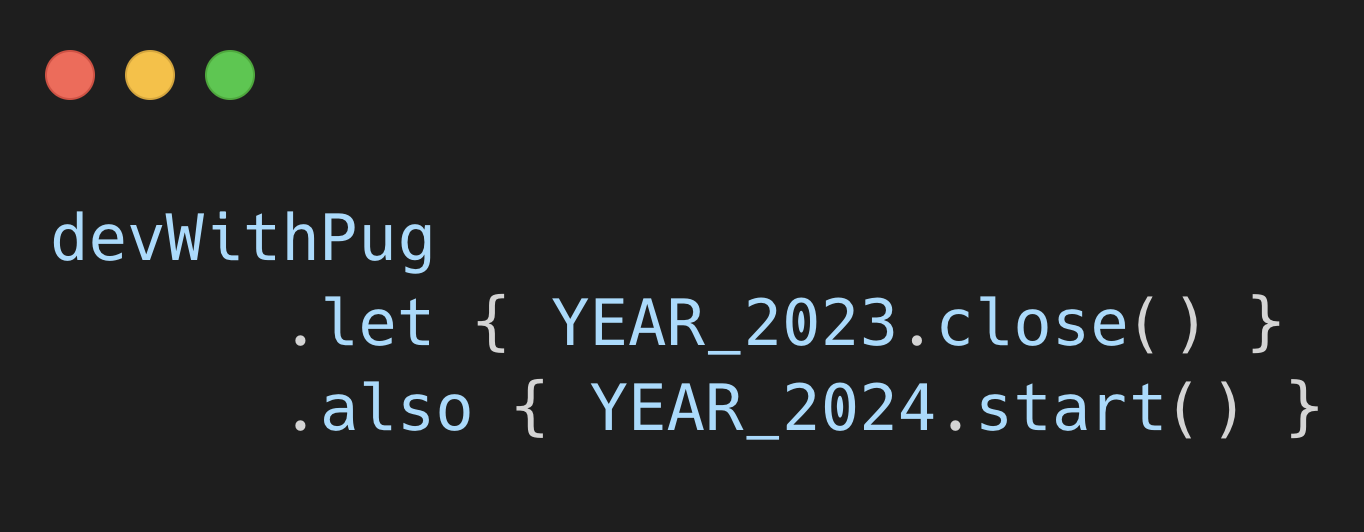
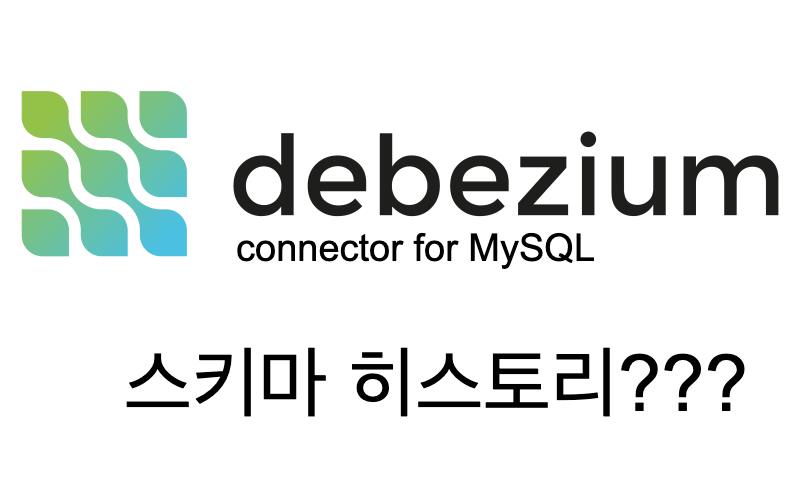
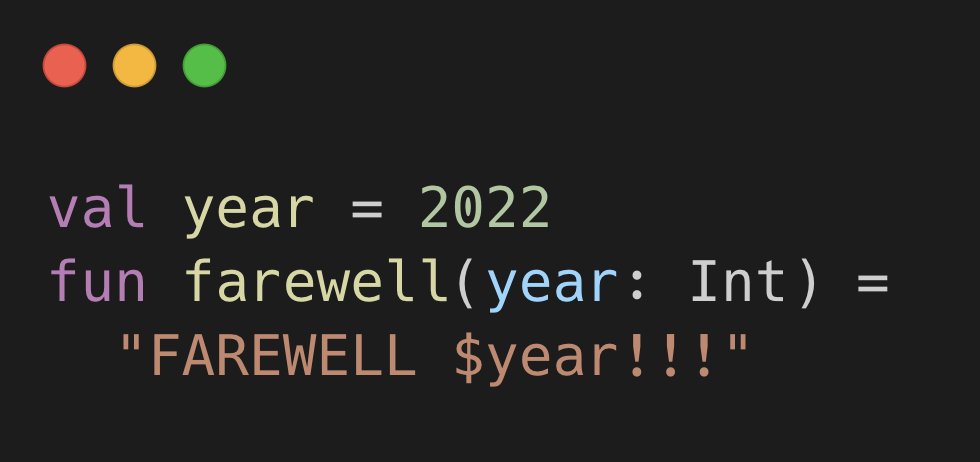
댓글남기기